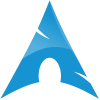Работа с GitHub - краткий мануал для начинающих
 GitHub — это мощная платформа для хостинга кода и совместной разработки. В этой статье разберём, как удобно работать с GitHub, особенно если вы используете GitHub Pages (например, для блога или личного сайта). Здесь мы разберём только самые необходимые команды. Полную инструкцию вы можете найти на официальном сайте (ссылка в конце статьи).
GitHub — это мощная платформа для хостинга кода и совместной разработки. В этой статье разберём, как удобно работать с GitHub, особенно если вы используете GitHub Pages (например, для блога или личного сайта). Здесь мы разберём только самые необходимые команды. Полную инструкцию вы можете найти на официальном сайте (ссылка в конце статьи).
Почему SSH удобнее, чем веб-интерфейс GitHub?
Когда я изучал Jekyll (статический генератор сайтов, встроенный в GitHub Pages), я создал свой сайт: user.github.io.
Сначала я вносил правки прямо через веб-интерфейс GitHub, но это неудобно:
- Нужно каждый раз заходить в браузер.
- Нет возможности быстро тестировать изменения локально.
- Нет гибкости (например, сложно делать массовые правки).
Решение: работать через терминал + SSH. Это быстрее, безопаснее и удобнее.
Настройка SSH-подключения к GitHub
1. Генерация SSH-ключа
Если у вас ещё нет SSH-ключа, создайте его:
ssh-keygen -t ed25519 -C "your_email@example.com"
(Нажимайте Enter, если не хотите ставить пароль на ключ.)
2. Добавление ключа в ssh-agent
eval "$(ssh-agent -s)"
ssh-add ~/.ssh/id_ed25519
3. Копирование публичного ключа
cat ~/.ssh/id_ed25519.pub
Скопируйте вывод (начинается с ssh-ed25519...).
4. Добавление ключа в GitHub
- Перейдите в Settings → SSH and GPG keys → New SSH key.
- Вставьте скопированный ключ и сохраните.
5. Клонирование репозитория по SSH
Если вы раньше использовали HTTPS, переключитесь на SSH:
git remote set-url origin git@github.com:user/user.github.io.git
Теперь git push будет работать без ввода пароля!
Как работать с репозиторием через терминал?
1. Проверка текущего подключения
git remote -v
Если вывод содержит https://github.com/..., значит, используется HTTPS.
2. Переключение с HTTPS на SSH
git remote set-url origin git@github.com:user/user.github.io.git
Проверьте снова:
git remote -v
Теперь должно быть:
origin git@github.com:user/user.github.io.git (fetch)
origin git@github.com:user/user.github.io.git (push)
3. Основные команды Git
- Добавить файл в коммит:
git add имя_файла.md - Создать коммит:
git commit -m "Добавлена новая статья" - Отправить изменения на GitHub:
git push origin main # (или master, в зависимости от репозитория)
4. Удаление файлов
git rm _posts/старая_статья.md
git commit -m "Удалена старая статья"
git push origin main
Вывод
Работа с GitHub через SSH + терминал экономит время и даёт больше контроля над репозиторием.
Попробуйте! Через пару дней привыкнете, и веб-интерфейс GitHub покажется слишком медленным. 😊
🔹 Дополнительно:
Удачи в освоении Git и GitHub! 🚀
Если есть вопросы, то пишите в Телеграм чат:
Забери пост себе на стену, чтобы легко найти! Или поделись с друзьями!